
Daftar Isi:
- Pengarang John Day [email protected].
- Public 2024-01-30 09:56.
- Terakhir diubah 2025-01-23 14:49.
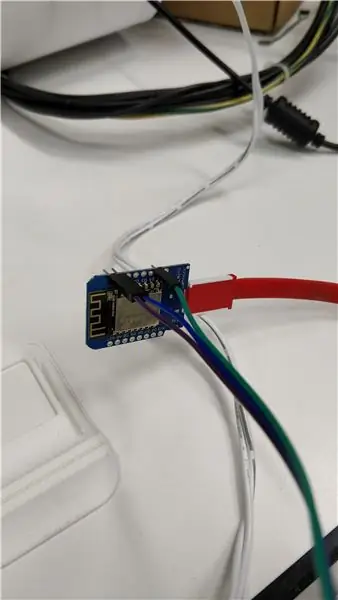
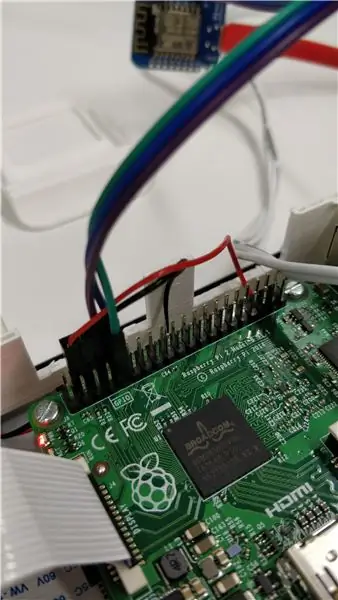
Berkomunikasi dengan Raspberry Pi menggunakan Wemos D1 mini R2.
Langkah 1: Langkah 1: Flash Wemos D1 R2 Mini
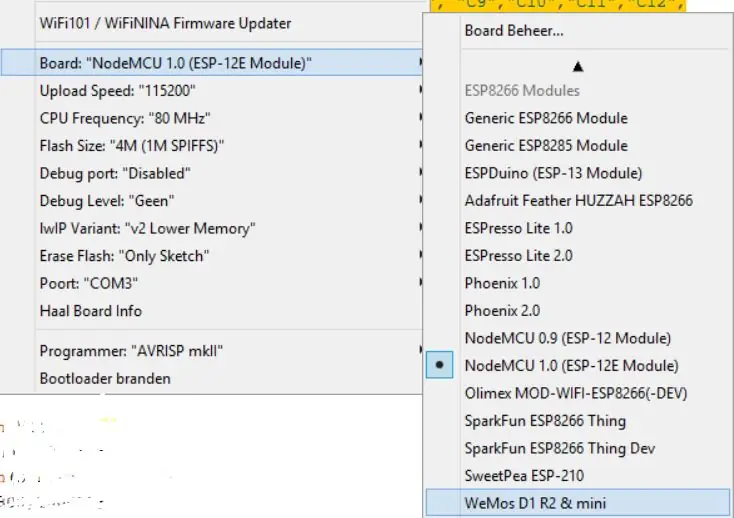
Unggah kode berikut ke Wemos D1 R2 mini:
/* * ESP8266 Mode tidur nyenyak
*/
batalkan pengaturan() {
ESP.tidur nyenyak(0);
}
lingkaran kosong() {
}
Langkah 2: Langkah 2: Menonaktifkan Layanan Konsol di Raspberry Pi
Nonaktifkan layanan serial-getty.
sudo systemctl nonaktifkan [email protected]
Buka "/boot/cmdline.txt".
sudo nano /boot/cmdline.txt
Hapus “console=serial0, 115200”, lalu simpan file tersebut.
Menyalakan ulang.
sudo reboot
Langkah 3: Langkah 3: Hubungkan Raspberry Pi Dengan Wemos D1 R2 Mini
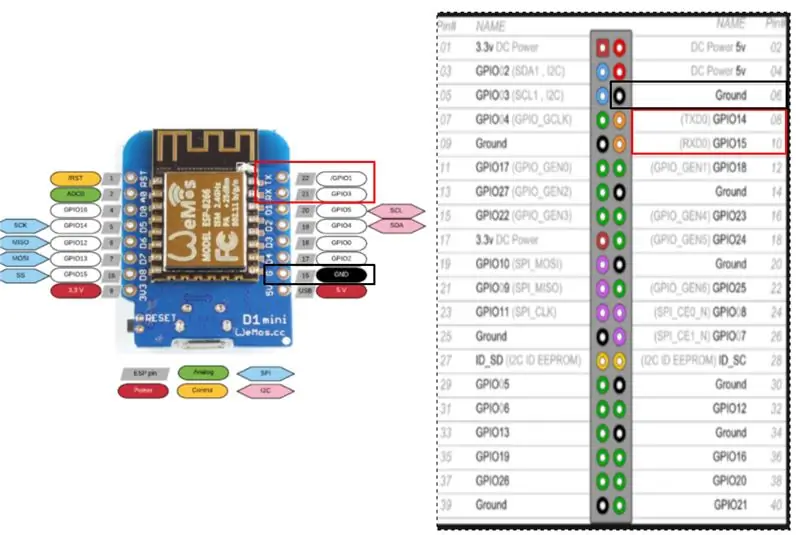
RX RX
TX TX
GND GND
Langkah 4: Langkah 4: Unggah Skrip Python
Jalankan kode berikut di Raspberry Pi Anda:
impor waktu impor serial
ser = serial. Serial(port='/dev/ttyUSB0', baudrate = 9600, parity=serial. PARITY_NONE, stopbits=serial. STOPBITS_ONE, bytesize=serial. EIGHTBITS, timeout=1) counter=0
sementara 1:
x=ser.readline() cetak x
sssss
Langkah 5: Langkah 5: Masukkan Data Serial di Putty
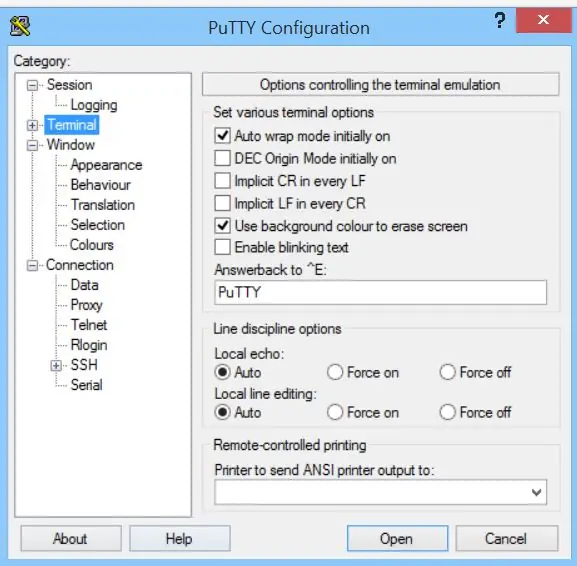
Tulis data serial di Putty dan lihat gema di Raspberry Pi.
Direkomendasikan:
Baca Meteran Listrik dan Gas (Belgia/Belanda) dan Unggah ke Thingspeak: 5 Langkah

Baca Meteran Listrik dan Gas (Belgia/Belanda) dan Unggah ke Thingspeak: Jika Anda khawatir tentang konsumsi energi Anda atau hanya sedikit kutu buku, Anda mungkin ingin melihat data dari meteran digital baru Anda yang mewah di ponsel cerdas Anda. proyek kami akan mendapatkan data terkini dari listrik digital Belgia atau Belanda
Membuat Port USB Boards Berbasis SAMD21 Menjadi Port Serial Perangkat Keras!: 3 Langkah

Menjadikan Port USB Boards Berbasis SAMD21 Menjadi Port Serial Perangkat Keras!: Saat ini menggunakan port USB board Arduino (atau kompatibel lainnya) sebagai port Serial yang ditiru merupakan standar. Ini sangat berguna untuk men-debug, mengirim, dan menerima data dari papan yang kami sukai. Saya sedang mengerjakan uChip ketika, menelusuri datash
Baca Nilai ADC Dari Potensiometer: 4 Langkah

Membaca Nilai ADC Dari Potensiometer: Pada artikel ini saya akan menunjukkan cara membaca nilai ADC dari potensiometer. Ini adalah dasar pemrograman Arduino. yaitu membaca nilai analog menggunakan pin Analog yang disediakan oleh Arduino. selain menggunakan potensio, ada beberapa sensor yang
Arduino Bekerja Dengan Banyak File (BACA / TULIS): 4 Langkah

Arduino Bekerja Dengan Banyak File (BACA / TULIS): Halo teman-temanHari ini saya mempersembahkan kepada Anda proyek Arduino yang bekerja dengan perisai RTC yang dapat menyimpan data. Tugas utama dari proyek ini adalah bekerja dengan banyak file yang disimpan di kartu sc. Proyek ini berisi kode yang bekerja dengan tiga file yang
Menyaksikan Gerhana Melalui Kacamata Baca (dan Tidak Membakar Mata Saya): 4 Langkah (dengan Gambar)

Menonton Gerhana Melalui Kacamata Baca (dan Tidak Membakar Mata Saya): Hai, apakah saya menangkap rasa ingin tahu Anda dengan judul saya? Ayah saya juga, saat kami berjalan di Montr&al tua kemarin, dia melepas kacamatanya dan menunjukkan cara melihat gerhana, pikir kacamata bacanya. Jadi semua yang
